|
Possiamo cominciare
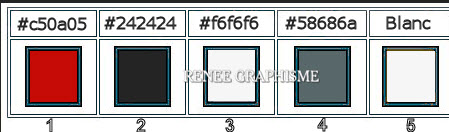
- Tavolozza dei colori: imposta in primo piano il colore
n.ro 1 e come sfondo il colore n.ro 2
- Prepara un gradiente di primo piano - stile Sprazzo di
luce- così configurato:
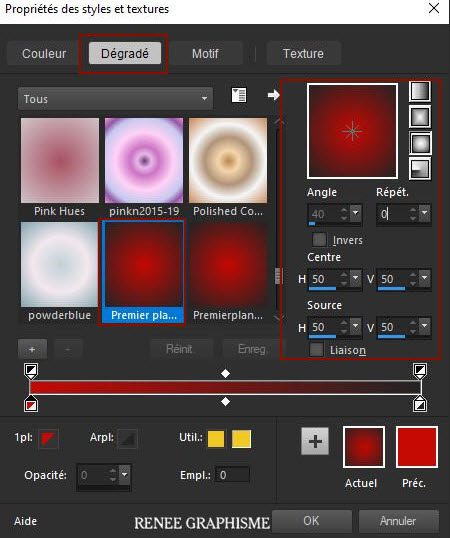
1. Apri
un'immagine trasparente di 1150 x 750 pixels
2. Attiva lo
strumento
 e riempi il livello con il gradiente
e riempi il livello con il gradiente
3. Apri il
tube ‘’incroyable-image1’’
-
Modifica>Copia - torna al tuo lavoro ed incolla come
nuovo livello
4. Effetti>Plugin><
I.C.NET Software >Filter Unlimited 2.0>Filter Factory
Gallery B-The Blackhole...per default 126/126/153
5.
Effetti>Plugin>< I.C.NET Software >Filter Unlimited 2.0>Déformation-Mirror,
Mirror...
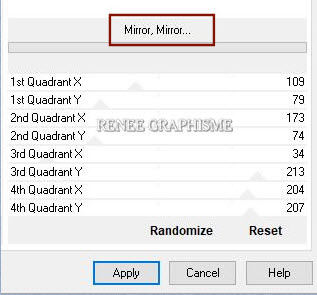
6. Apri il
tube "incroyable-effet"
-
Modifica>Copia - torna al tuo lavoro ed incolla come
nuovo livello
7.
Livelli>Duplica
8. Tavolozza
dei livelli - cambia la modalità di miscelatura di
questo livello in Luce netta - diminuisci l'opacità a 65
- Resta
posizionato in alto sul livello Copia di Raster 3
9.
Effetti>Effetti bordo>Aumenta
10.
Livelli>Nuovo livello raster
11. Attiva lo
strumento Riempimento (f) e riempi il livello con il
bianco
12.
Apri la
maschera ed iconizzala
. Torna al tuo lavoro
. Livelli>Nuovo livello
maschera>da immagine
. Scorrendo il menù della
finestra che si apre, cerca e carica la maschera appena
aperta
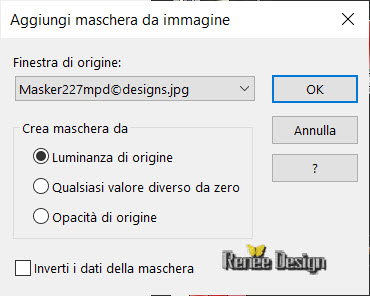
- Livelli>Unisci>Unisci gruppo
13.
Livelli>Duplica
14.
Immagine>Rifletti verticalmente
-
Livelli>Unisci>Unisci giù
15. Tavolozza
dei livelli - cambia la modalità di miscelatura di
questo livello in Sovrapponi
16. Effetti>Plugin>Medhi>Weaver
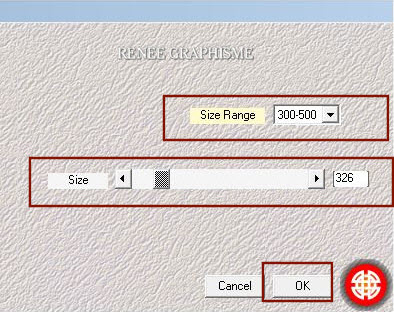
17.
Effetti>Effetti bordo>Aumenta di più
18.
Livelli>Duplica
19.
Effetti>Effetti geometrici>Cerchio - trasparente
20.
Effetti>Effetti 3D>Sfalsa ombra 2/2/100/5 in nero
21.
Livelli>Duplica
22.
Immagine>Ridimensiona a 85% - "tutti i livelli" non
selezionato
23.
Effetti>Effetti immagine>Scostamento
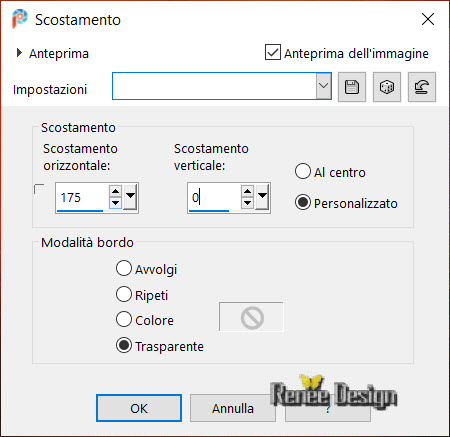
- Il tuo
lavoro, a questo punto, si presenta così:
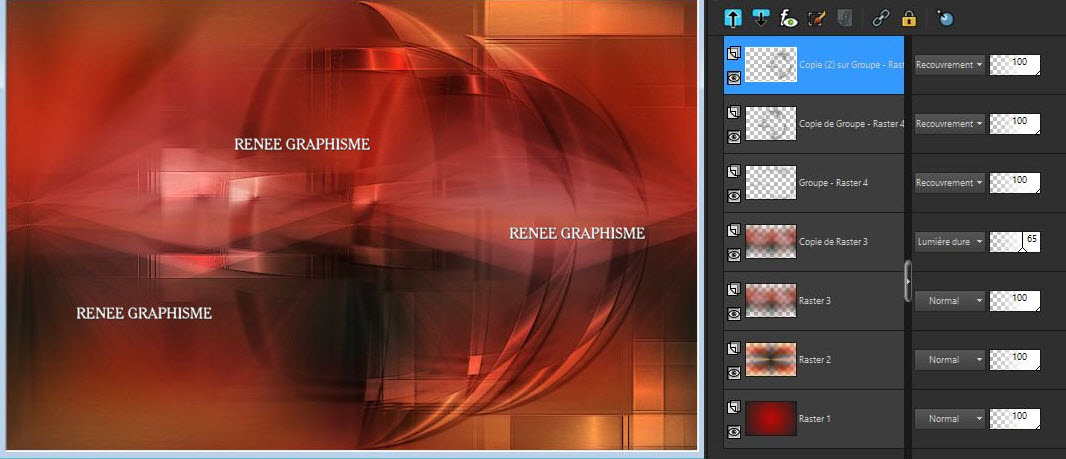
- Tavolozza
dei colori: imposta in primo piano il colore n.ro 3 e
come sfondo il colore n.ro 4
- Prepara un gradiente di primo piano - stile lineare-
così configurato:
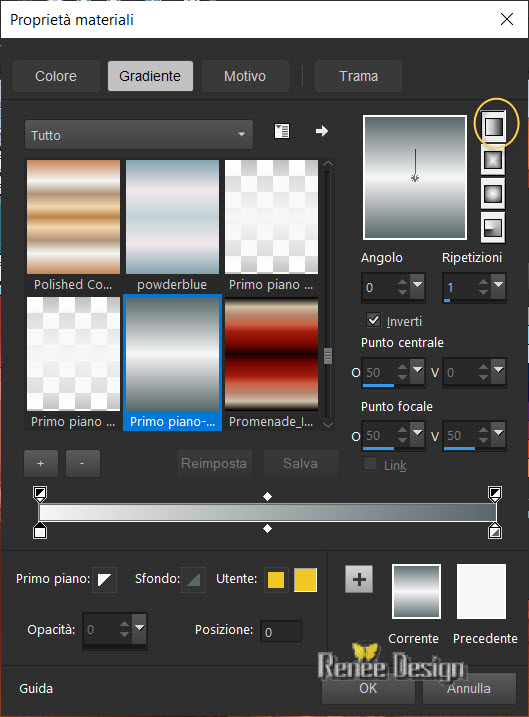
24.
Livelli>Nuovo livello raster
25. Attiva lo
strumento Riempimento (f) e riempi il livello con il
gradiente
26. Effetti>Plugin><
I.C.NET Software >Filter Unlimited 2.0>VM Distortion –
Radiator II...per default
27. Effetti>Plugin><
I.C.NET Software >Filter Unlimited 2.0>VM Distortion –
Gear 126/47
28.
Selezioni>Carica/salva
selezione>Carica selezione da disco - Cerca e carica la
selezione "lesincroyables
– 1"
29. Effetti>Effetti 3D>Sfalsa
ombra 2/2/100/45 in nero
SELEZIONI>DESELEZIONA TUTTO
30. Effetti>Plugin>MuRa's
Meister>Perspective Tilling
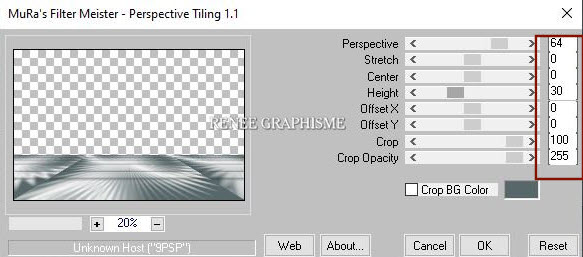
- Livelli>Disponi>Sposta giù
31. Tavolozza dei livelli -
cambia la modalità di miscelatura di questo livello in
Luce netta - diminuisci l'opacità a 71
32. Selezioni>Carica/salva
selezione>Carica selezione da disco - Cerca e carica la
selezione " lesincroyables
– 2"
CANCELLA
 3 VOLTE
3 VOLTE
33. Ripeti lo sfalsa ombra ma in
bianco
- Tavolozza dei colori: imposta
in primo piano il colore n.ro 1 e come sfondo il colore
n.ro 2
- Tavolozza dei livelli -
posizionati in alto
34.
Livelli>Nuovo livello raster
35.
Selezioni>Carica/salva selezione>Carica selezione da
disco - Cerca e carica la selezione " lesincroyables
– 3"
questa
selezione annullerà la precedente
36. Attiva lo
strumento Riempimento (f) e riempi la selezione con il
colore di sfondo (n.ro 2)
37.
Selezioni>Carica/salva selezione>Carica selezione da
disco - Cerca e carica la selezione " lesincroyables
– 4"
38. Attiva lo
strumento
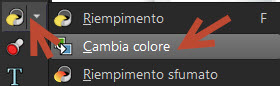 ed applica
il colore di primo piano
ed applica
il colore di primo piano
SELEZIONI>DESELEZIONA TUTTO
39. Effetti>Effetti 3D>Sfalsa
ombra 1/1/100/2 in nero
40. Livelli>Duplica
41. Tavolozza dei livelli -
cambia la modalità di miscelatura di questo livello in
Colore esistente - diminuisci l'opacità a 89
42. Livelli>Disponi>Sposta giù
43. Effetti>Plugin>MuRa's
Meister>Copies
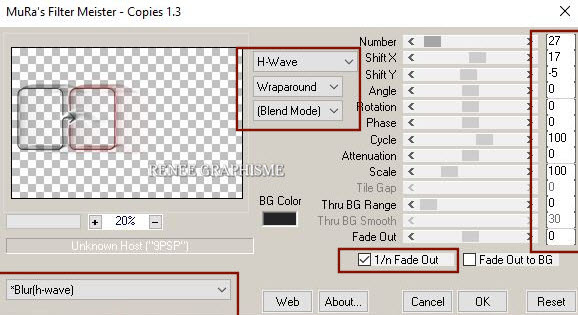
44. Effetti>Effetti
bordo>Aumenta
- Tavolozza dei livelli -
posizionati in alto
45. Apri il tube
‘’incroyable-image2.png’’
- Modifica>Copia - torna al tuo
lavoro ed incolla come nuovo livello
46.
Attiva lo
strumento  ed imposta i seguenti valori di posizionamento:
ed imposta i seguenti valori di posizionamento:
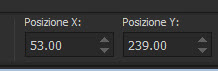 53/239
53/239
Premi "M" per disattivare la
funzione
47. Effetti>Plugin>Alien Skin
Eye Candy 5>Impact>Perspective Shadow - Preset
’’lesincroyables-shadow’’
48. Livelli>Nuovo
livello raster
49. Attiva lo
strumento Selezione>selezione personalizzata

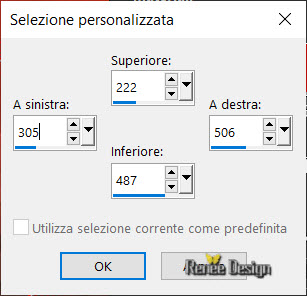
50. Apri il tube
‘’Renee-TUBES-Mai2021-37’’
- Modifica>Copia - torna al tuo
lavoro ed incolla nella selezione
51. Livelli>Nuovo livello raster
52. Effetti>Effetti 3D>Ritaglio
- bianco

53. Effetti>Effetti 3D>Sfalsa
ombra 1/1/65/22 in nero
SELEZIONI>DESELEZIONA TUTTO
54. Apri il tube "texte-incroyable"
- Modifica>Copia - torna al tuo
lavoro ed incolla come nuovo livello
- Posiziona come da esempio
finale
- Tavolozza dei livelli -
posizionati sul livello Copia di Raster 5 (le due
cornici)
55. Apri il tube
‘’Renee-TUBES-Mai2021-30.pspimage’’
-
Posizionati sul livello Raster 1 del tube
- Modifica>Copia - torna al tuo
lavoro ed incolla come nuovo livello
- Non spostarlo
56. Regola>Sfocatura>Sfocatura
radiale
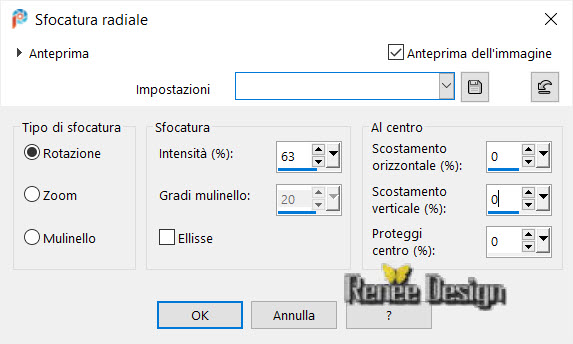
- Ripeti questo effetto con gli
stessi parametri
57. Effetti>Plugin>< I.C.NET
Software >Filter Unlimited 2.0>Twoo Moon -
VerticalChopBlur... a 77/ 8
58. Effetti>Effetti
bordo>Aumenta di più
59. Effetti>Plugin>Carolaine et
Sensibility – CS- LDots a 100/3/2
60. Diminuisci l'opacità di
questo livello a 75
61. Effetti>Effetti di
illuminazione>Sprazzo di luce
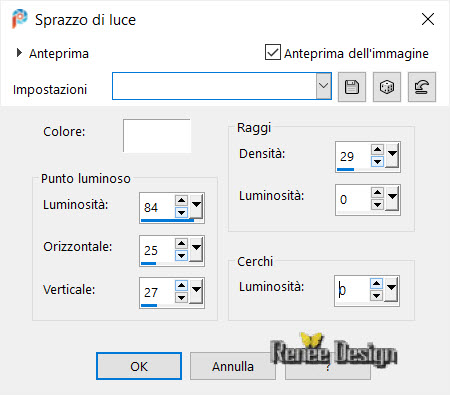
62. Tavolozza dei livelli -
posizionati sul livello Raster 1
63. Effetti>Effetti di
illuminazione>Punti luce - Preset "projecteur-les-incroyables"
- preset da inserire nelle impostazioni predefinite dei
tuoi PSP files
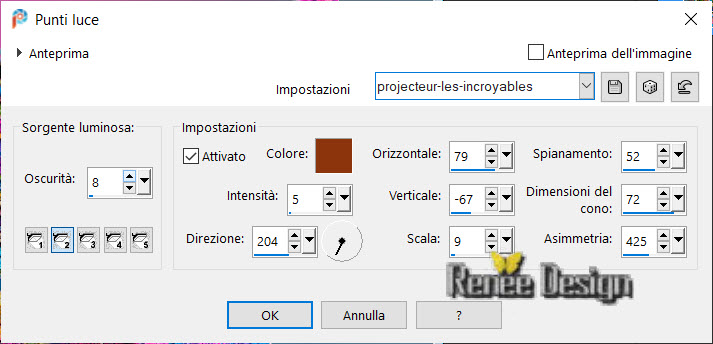
- Tavolozza dei livelli -
posizionati in alto
64. Incolla il tube "grand-texte"
oppure scrivine uno a tuo gusto
65. Apri il tube
"Renee-TUBES-Mai2021-26’’
-
Posizionati sul livello
‘’tube-pour-tuto-incroyable’’
di questo tube
- Modifica>Copia - torna al tuo
lavoro ed incolla come nuovo livello
- Posiziona correttamente
66. Apri il tube
"incroyable-image3"
- Modifica>Copia - torna al tuo
lavoro ed incolla come nuovo livello
- Posiziona contro il tube della
ragazza come da immagine finale
67. Immagine>Aggiungi bordatura
- 1 pixels - colore nero
- Immagine>Aggiungi bordatura -
20 pixels - bianco
- Immagine>Aggiungi bordatura -
1 pixel in nero
- Immagine>Aggiungi bordatura -
45 pixels in bianco
68. Immagine>Ridimensiona a 1005
pixels di larghezza
Il
tutorial è terminato
Spero abbiate gradito eseguirlo
Grazie
Renée
Scritto il 27 aprile 2021
pubblicato
nel 2021
*
Ogni somiglianza con una lezione esistente è una pura
coincidenza
*
Non dimenticate di ringraziare i tubeurs e le
traduttrici che lavorano con e per noi.
Grazie
|